百度网盘是一个实用的云存储工具,不但可以备份各种重要的资料,还支持下载传输和分享文件。那么百度网盘怎么设置锁屏码呢?下面小编就为大家详细的介绍一下,大家感兴趣的话就一起来了解下吧!
百度网盘怎么设置锁屏码?百度网盘设置锁屏码教程

1、首先在百度网盘里点击右下角的【我的】。
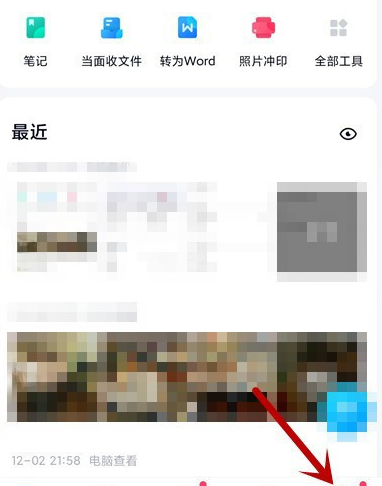
2、然后再点击其中的【设置】选项。
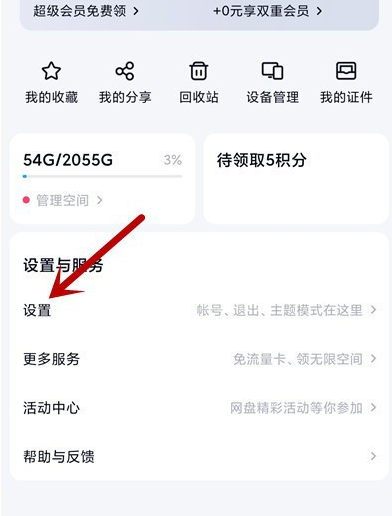
3、进入设置界面后点击【百度网盘锁屏码】。
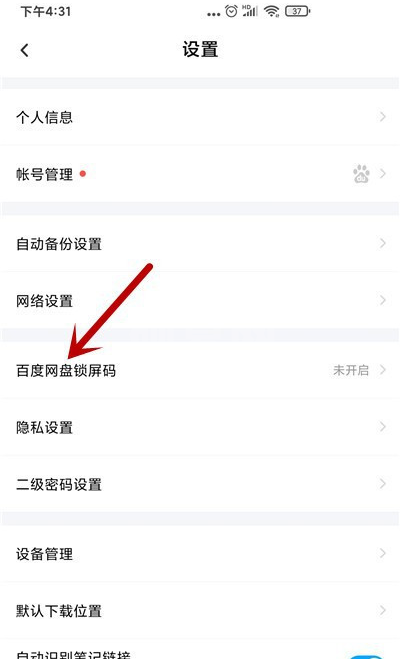
4、在这里要输入一个四位数的密码作为锁屏码。
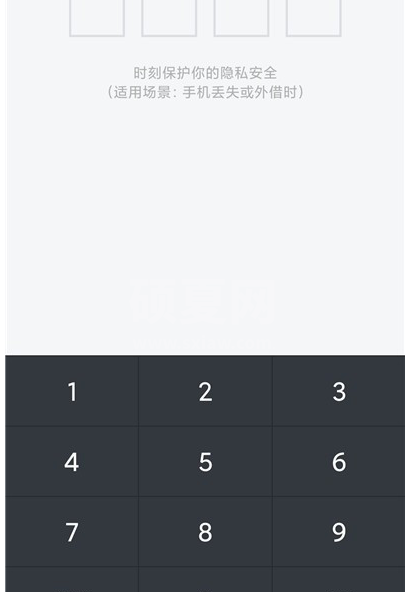
5、接下来再次输入一次密码进行确认。
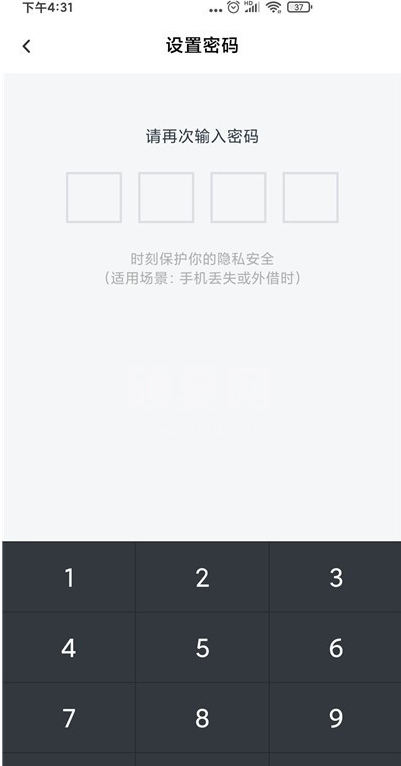
6、输入完成后看到【密码锁设置成功】即可。
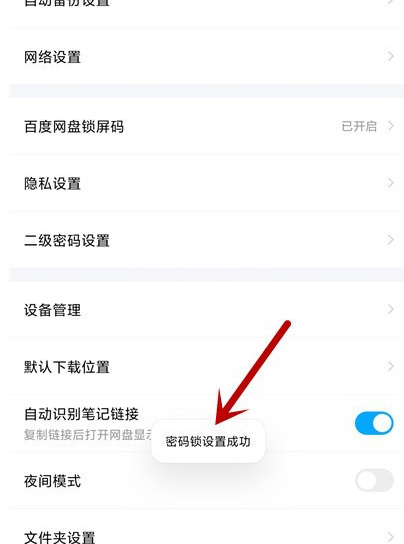
上文就讲解了百度网盘设置锁屏码教程,希望有需要的朋友都来学习哦。